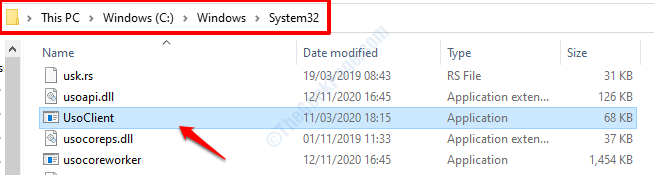Įdiegti naujas programines įrangą „Windows 10“ įrenginyje yra lengviau nei tą patį padaryti „MacOS“. Nors „Windows“ suteikia didžiulę laisvę savo vartotojui įdiegti bet kokią norimą programą, kartais šis diegimo programa išmeta klaidų. Vienas iš žymiausių iš jų yraDiegimo programa neturi pakankamai prieigos teisiųPranešimas, kuris gali pasirodyti, jei bandysite paleisti diegimo programą be tinkamo leidimo. Mes aptarėme keletą sprendimų, sprendžiančių šį klausimą. Tiesiog sekite juos, kad išspręstumėte problemą.
1 taisymas - visiškai valdykite sąrankos failą
Jei būsite įtraukti į sąrankos failo savininkų sąrašą, pamatysite šią klaidą.
1. Iš pradžių eikite į tą sąrankos vietą.
2. Suradę failą, dešiniuoju pelės mygtuku spustelėkite sąrankos faile ir po to spustelėkite „Savybės“.

3. Turite spustelėti „Saugumas“.
4. Norėdami pakeisti sąrankos valdymą, spustelėkite „Redaguoti“.
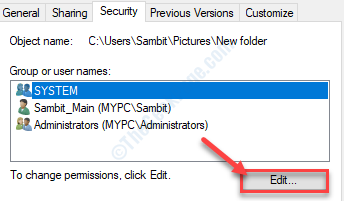
5. SąrašeGrupės ar vartotojo vardai:', Ieškoti "Visi“*. Norėdami jį pasirinkti, spustelėkite jį.
6. Tada patikrinkiteLeisti“Šalia„Visiškas valdymas‘Leidimas.
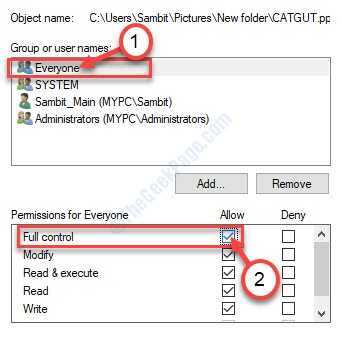
7. Tada spustelėkite „Taikyti“. Po to spustelėkite „Gerai“.

8. Grįždami į pagrindinį ypatybių langą, nuosekliai spustelėkite „Taikyti“.
9. Tada „Gerai“.
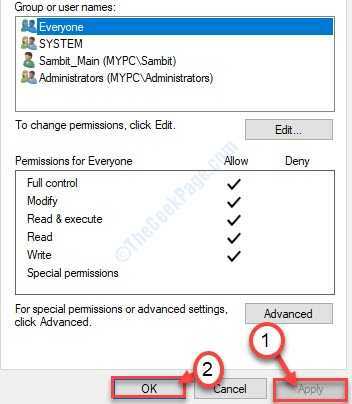
*PASTABA–
Jūs galite nerastiVisi„Grupių ar vartotojų sąraše. Tiesiog pridėkite šį instrukcijų rinkinį, kad jį pridėtumėte.
1. Spustelėkite „PapildytiMygtukas, esantis tiesiai po grupių sąrašu.
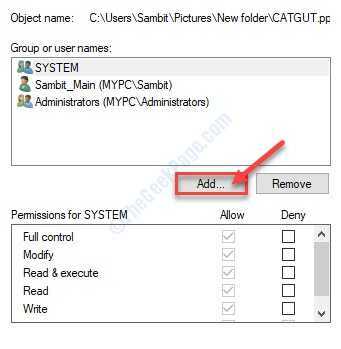
2. Kai Pasirinkite Vartotojas arba Grupė pasirodo, įveskite „Visi" dėžėje.
3. Tada spustelėkite „Patikrinkite vardus“.
4. Tada jums reikia spustelėti „Gerai“.

5. Spustelėkite "Taikyti“, Kad jį išsaugotum.
6. Jei ekrane pasirodys raginimas pakeisti nuosavybės teisę, tiesiog spustelėkite „Gerai“.

7. Tada spustelėkite „Gerai“, O failo nuosavybės teisė suteikiama visiems, naudojantiems sistemą.

Paleiskite diegimo programą savo kompiuteryje. Patikrinkite, ar klaida kartojasi vėl.
Fix -2 Paimkite motininio aplanko nuosavybės teisę
Gali būti, kad aplankas, kuriame norite įdiegti programą, neturi tinkamų privilegijų. Patinka, jei norite įdiegti programą Paveikslėliai aplanką, kurį reikia turėtiVisiškas valdymas' iš Paveikslėliai aplanką.
1. Iš pradžių turite pasiekti aplanką, kuriame ketinate įdiegti programą.
2. Dešiniuoju pelės mygtuku spustelėkite tame aplanke ir spustelėkite „Savybės“.

3. Tada turite pereiti į „SaugumasSkirtuką.
4. Tada spustelėkite „Išplėstinė“.

5. Kartą Išplėstinė sauga pasirodys parametrai, spustelėkite „Keisti“Parinktis šalia„Savininkas:‘.
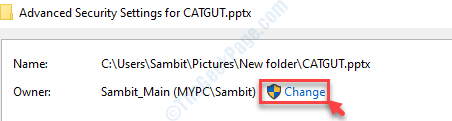
6. Viduje konors Pasirinkite Vartotojas arba Grupės lange spustelėkite „Išplėstinė…“.

7. Po to turite spustelėti „Raskite dabar“.
8. Vartotojų grupių sąraše pasirinkite „Administratoriai“.
9. Tada spustelėkite „Gerai“.

10. Po to spustelėkite „Gerai“.

11. Tau reikia patikrinti parinktis „Pakeiskite subkonteinerių ir objektų savininką“.

12. Grįžtant prie Išplėstiniai saugos parametrai, spustelėkite "Taikyti“.
13. Pamatysite, kad atsirado raginimas. Spustelėkite "Gerai“.

14. Tada spustelėkite „Gerai“.

The Išplėstinė sauga nustatymai bus uždaryti.
15. Vėl spustelėkite „Išplėstinė“Parinktį Savybės langas.

16. Dabar patikrinkite, arSISTEMA„Ir“AdministratoriaiSkiltis įtraukta įLeidimų įrašai:‘Variantas.
17. Taip pat turite patikrinti, ar abu šie parametrai turiPilnas kontrolė‘Aplanko ar ne.
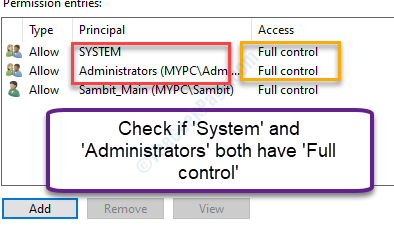
[
PASTABA–
Bet kokiu atveju, jei matote, kad bet kuris išAdministratoriai„Arba“SISTEMA‘Nėra įtrauktas į sąrašą, turėsite juos pridėti.
Parodėme parametrų įtraukimo procedūrą.
1. Iš pradžių spustelėkite „Papildyti" viduje konors Išplėstinė sauga nustatymų langas.
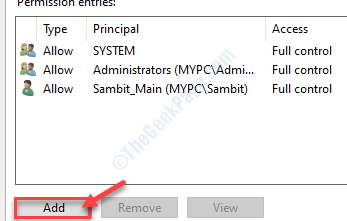
2. Tada spustelėkite „Pasirinkite pagrindinį atstovą“.

3. Kaip Pasirinkite Vartotojas arba Grupė pasirodys, spustelėkite „Išplėstinė“.

4. Tada turite spustelėti „Raskite dabar“.
5. Iš vartotojų grupių sąrašo pasirinkite „Administratoriai“.
6. Norėdami pasirinkti parametrą, spustelėkite „Gerai“.

7. Po to spustelėkite „Gerai“.

8. Jūs vėl grįšite į Leidimo įrašas langas.
9. Pagal „Pagrindiniai leidimai„Variantas, patikrinti „Visiškas valdymas‘.
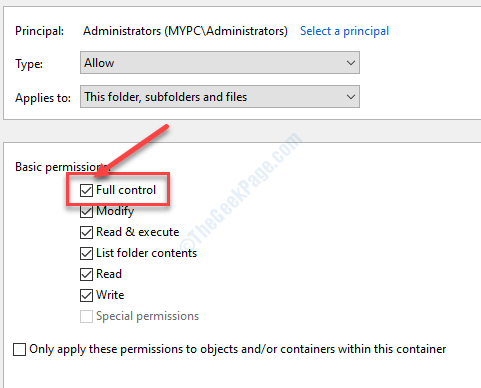
10. Po to spustelėkite „Gerai“.
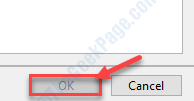
Tokiu būdu turite pridėti irSISTEMA' ir 'Administratoriai„Parametras ir pateikite juos“Visiškas valdymas‘.
]
Kai tik spustelėsite tąGerai‘, Grįšite į Išplėstinė sauga Nustatymai.
18. Nepamiršk to patikrinti parinktis „Pakeiskite visus antrinio objekto leidimų įrašus paveldimais leidimų įrašais iš šio objekto“.
19. Galiausiai spustelėkite „TaikytiIr tada „Gerai“.
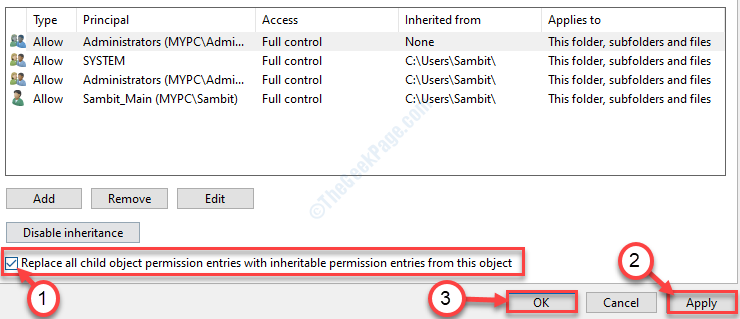
20. Belieka spustelėti „Taikyti“Ir„Gerai“Lange Ypatybės.
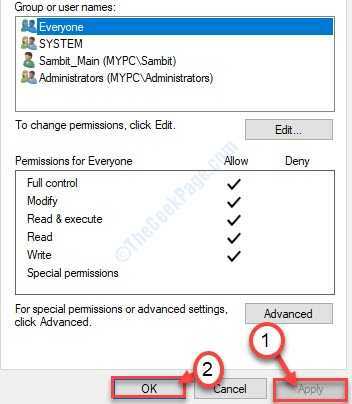
Dar kartą paleiskite diegimo programą.
Fix - 3 Vykdykite sąranką kaip administratorius
Kartais ši klaida išsisprendžia savaime, jei diegimo programą paleidžiate kaip administratorių.
1. Tiesiog dešiniuoju pelės mygtuku spustelėkite sąrankoje.
2. Tada spustelėkite „Vykdyti kaip administratorių“.
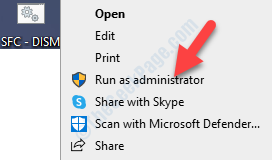
Patikrinkite, ar tai padeda.
4 taisymas Patikrinkite, ar veikia „Windows“ diegimo programa
1. Norėdami pradėti a Bėk terminalą, turite paspausti„Windows“ klavišas + R‘.
2. Tai, ką jums reikia padaryti toliau, yra įvesti šią komandą. Vėliau spustelėkite „Gerai“.
paslaugos. MSC

2. Slinkite žemyn, kad sužinotumėte„Windows Installer“”Paslauga.
3. Dešiniuoju pelės mygtuku spustelėkite tada spustelėkite „Pradėti“, Kad paleistumėte paslaugą savo kompiuteryje.
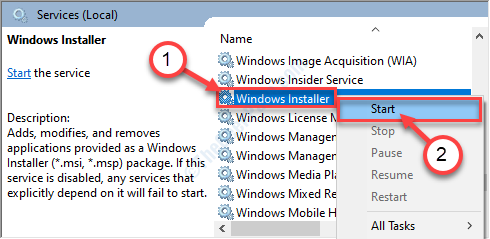
Galite uždaryti Paslaugos naudingumas.
Išbandykite diegimo programą iš naujo. Šį kartą klaida neįvyks.
5 taisymas - išvalykite viską iš aplanko TEMP
1. Paspauskite „Windows“Raktas su 'R' Raktas.
2. Tada įveskite šį kodą ir paspauskite Įveskite.
% temp%

3. Kaip Temp atidaromas aplankas, pasirinkite viską ir paspauskiteIštrinti‘.
The Temp aplankas bus ištuštintas.

Pabandykite dar kartą paleisti diegimo programą.